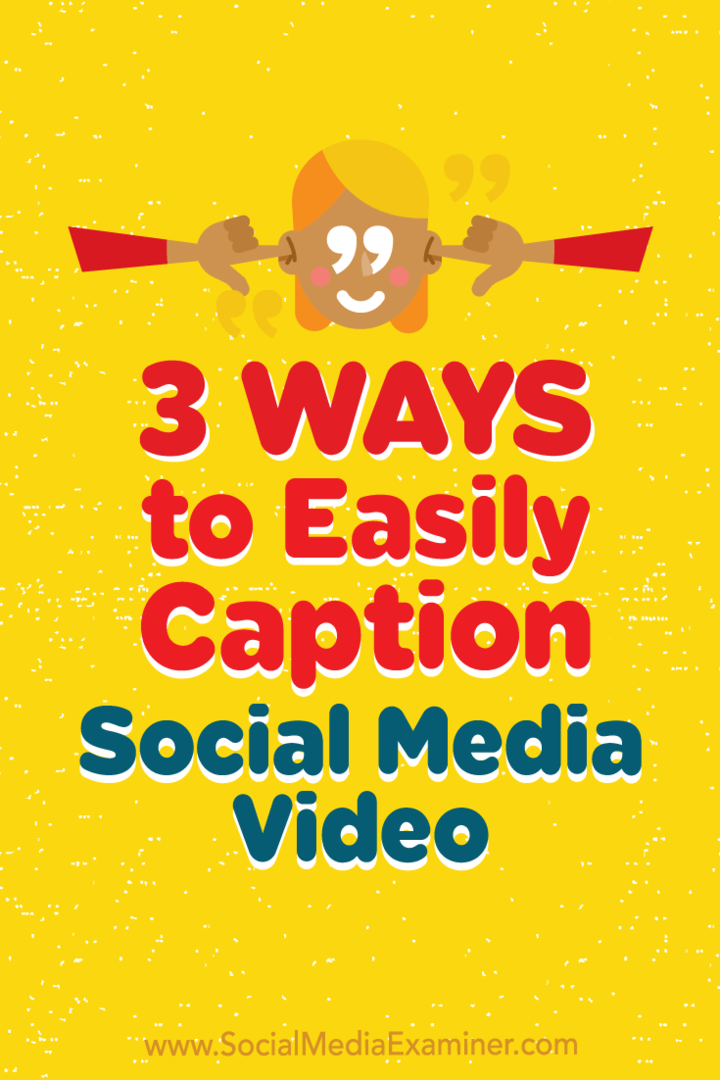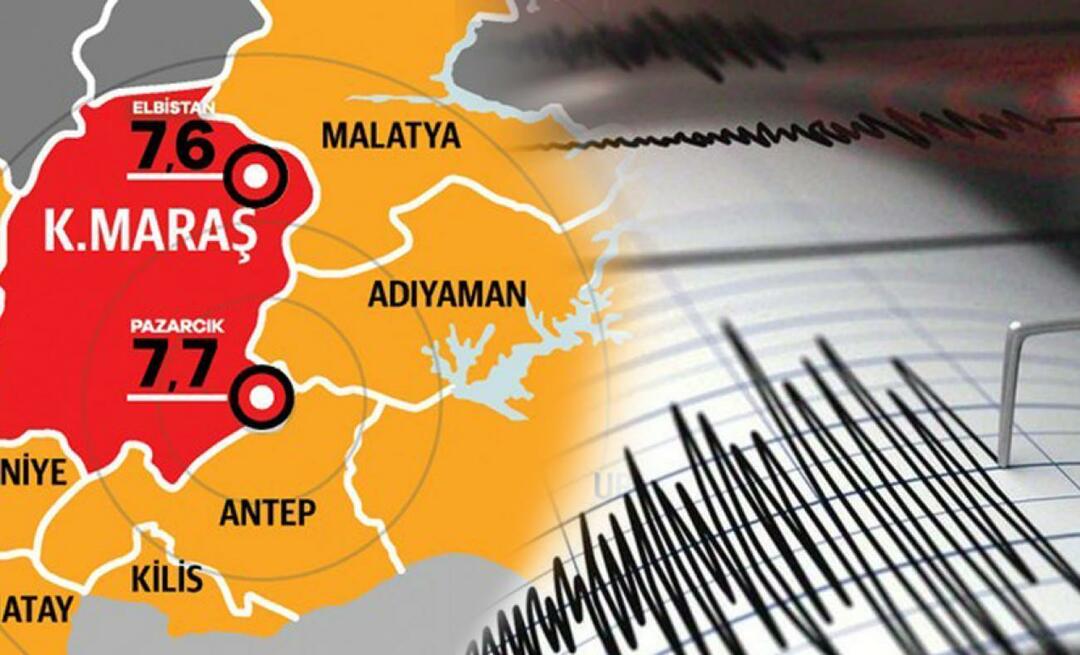3 начина за лаки опис видео записа о друштвеним медијима: Испитивач друштвених медија
Видео на друштвеним мрежама Алати за друштвене медије / / September 24, 2020

Забринути сте што већина људи гледа ваш видео на друштвеним мрежама са искљученим звуком?
Тражите брзе и ефикасне начине за стварање видео записа са насловима?
У овом чланку ћете откријте три начина за аутоматско постављање натписа на видео са друштвених мрежа.

# 1: Користите наслове уживо за натпис Аппле Цлипс
Треба вам бржи начин да додате натписе за видео? Аппле Исјечци је сада доступан и једна од његових кључних карактеристика је способност стварања наслова уживо или титлова у реалном времену. Плус квадратни видео распоред је идеалан за објављивање на Фејсбуку и Инстаграму.
Спремни за почетак?
Први, преузмите апликацију са Продавница апликација на вашем иОС паметном телефону и отворите га.
Додирните стрелицу надоле у горњем левом углу и изаберите падајући мени Нев Видео то је откривено.

Сада, изаберите Видео из три медијске опције и додирните облачић за говор да бисте омогућили титлове.
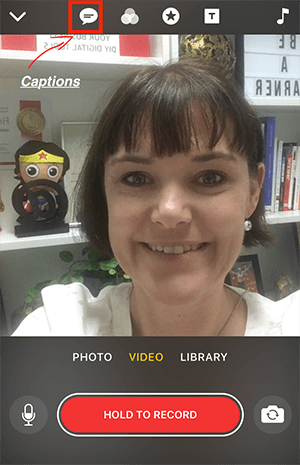
Имаћете на располагању три анимирана стила описа, као и опцију Ниједан. Изаберите жељени тип натписа и спремите се за запис. Натписи појављују се у реалном времену са вашим гласом.
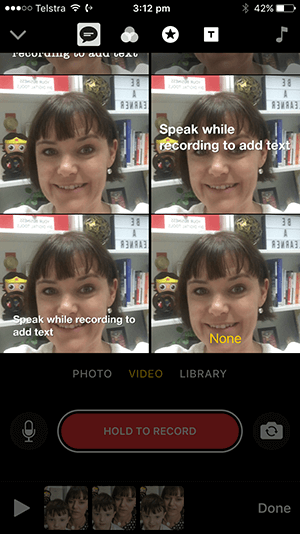
Нисте спремни за камеру? Постоји и опција за изаберите постављени екран и онда снимајте звук само са натписима. Ово је сјајно ако сте стидљиви пред камерама, али желите ефикасан видео како бисте своју поруку објавили с натписима.
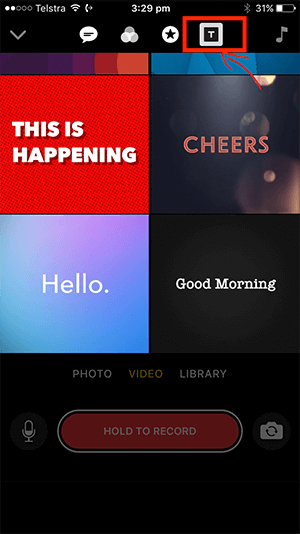
Про врх: Да бисте ову апликацију искористили на најбољи начин, припремите кратку скрипту и онда снимајте видео призор по призор. Сцене ће бити повезане у нит да би се формирао ваш видео.
# 2: Створите аутоматске натписе путем Фацебоок видео библиотеке
Да ли сте знали да можете лако додати титлове објављеним Фацебоок видео (укључујући Фацебоок Ливе видеос), као и необјављени видео снимци? Додавање титлова пре објављивања видео записа значи да су правилно написани када су објављени.
Започети, изаберите картицу Видео снимци из левог менија ваше Фацебоок странице, а затим кликните на дугме Видеотека.
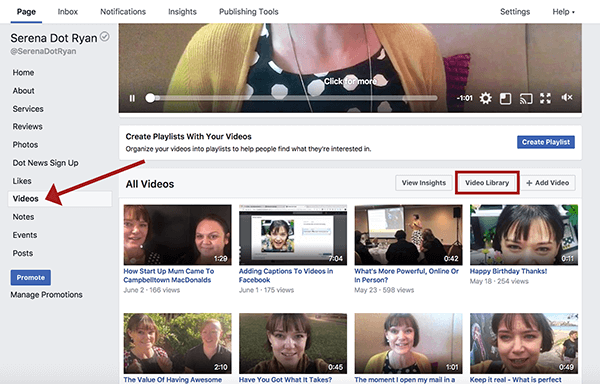
У видеотеци можете видети објављене и необјављене видео записе. Необјављени видео записи обележени су жутом тачком, а објављени видео записи зеленом тачком.
Посетите ИоуТубе Маркетинг Траининг - Онлине!

Желите да побољшате ангажман и продају са ИоуТубе-ом? Затим се придружите највећем и најбољем скупу ИоуТубе маркетиншких стручњака који деле своје доказане стратегије. Добићете детаљна упутства уживо усредсређена на ИоуТубе стратегија, прављење видео записа и ИоуТубе огласи. Постаните ИоуТубе маркетиншки херој за своју компанију и клијенте док примењујете стратегије које доказују доказане резултате. Ово је онлајн тренинг о догађајима ваших пријатеља из Социал Медиа Екаминер.
КЛИКНИТЕ ОВДЕ ЗА ДЕТАЉЕ - ПРОДАЈА СЕ ЗАВРШАВА 22. СЕПТЕМБРА!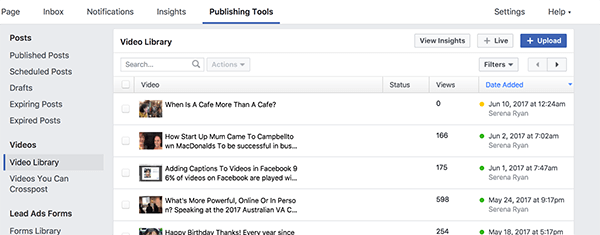
Са ове листе, изаберите видео запис којем желите да додате наслове. Када се видео отвори у прозору плејера, кликните дугме Уреди, а затим картицу Натписи. Једноставно кликните на дугме Генериши до аутоматски генеришу натписе.
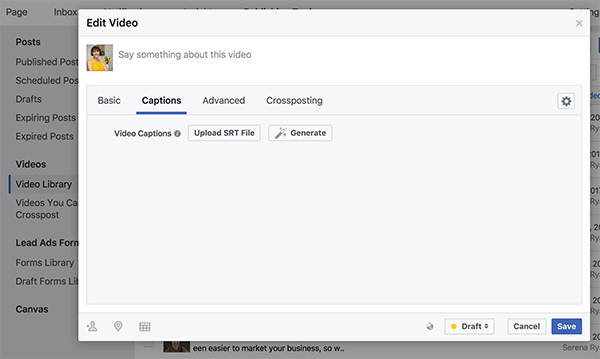
Када се титлови генеришу, видећете да је ваш видео подељен на временски ограничене сегменте са одговарајућим натписима.
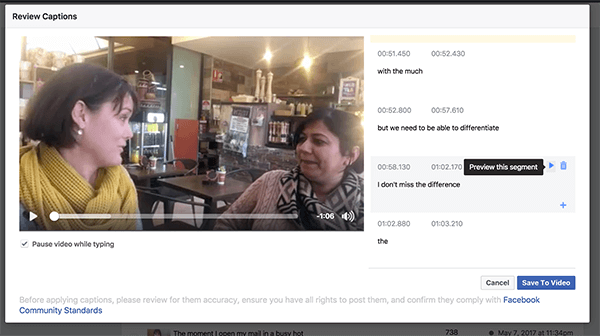
С обзиром на то да се титлови аутоматски генеришу, они можда неће бити 100% тачни. То је добра идеја играјте сваки сегмент појединачно и по потреби уредите наслове.
Обавезно означите поље Паузирај видео док куцате; ово олакшава пуштање само дела клипа који уређујете, што омогућава транскрипцију онога што чујете. Да бисте променили било који наслов, изаберите текст аутоматски генерисаног описа и откуцајте тачан текст.
Про врх: Ношење слушалица ће вам помоћи концентришите се док уређујете натписи.
# 3: Омогућите титлове за ИоуТубе Видео путем Менаџера видео снимака
ИоуТубе такође има аутоматски титлови опција. Да бисте искористили предност ове функције, отпремите видео на ИоуТубе канал, онда идите на Видео Манагер.
Дођите до видео записа којем желите да додате наслове, и кликните на стрелицу поред назива видео записа до открити падајући мени. Кликните на дугме Титлови / ЦЦ.
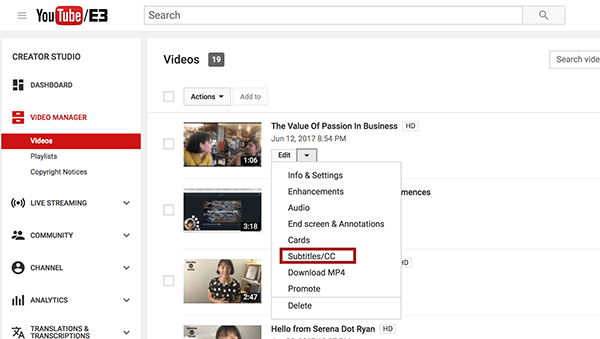
Тада бисте требали видети језичку датотеку са светло зеленим дугметом поред; Поднаслови на енглеском су подразумевани избор.
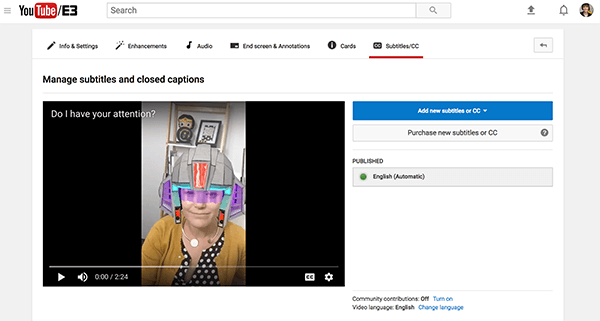
Опет, ови титлови су аутоматски генерисани, па их проверите да ли су тачни.
До прегледајте наслове и уредите их, кликните датотеку наслова језика и онда кликните на дугме Уреди у горњем десном углу колоне натписа.
Као и код Фацебоок процеса, означите поље Паузирај видео док куцате, онда пустите видео. Кликните на било који појединачни сегмент титлова да свира сваки комад и ревидирати натпис.
Када сте задовољни са натписи, кликните на Саве.
Закључак
Додавање описа видео записима није само важно, већ је и неопходно. На пример, на Фејсбуку 85% видео записа се репродукује без звука.
Најбоље уштеде времена за све наслове који се додају видео записима је да имате скрипту. Помоћу скрипте можете аутоматски додати натписе на свој ИоуТубе видео, а затим преузети .срт датотеку за отпремање на Фацебоок. Можете и брзо и једноставно да помоћу своје скрипте направите кратки видео запис на Аппле Цлипс-у са натписима.
Шта ти мислиш? Да ли сте испробали неку од ових опција за креирање титлова за ваш видео на друштвеним мрежама? Која вам се од ових опција чини најкориснијом? Како додајете натписе видео снимцима? Поделите своје мисли и сва питања у коментарима испод.